Googles delte drev-fil forsvundet? Her er løsningen

Hvis Googles delte drev-filer forsvinder, kan du prøve at gendanne slettede filer med muligheden Gendan drev i administrationskonsollen.
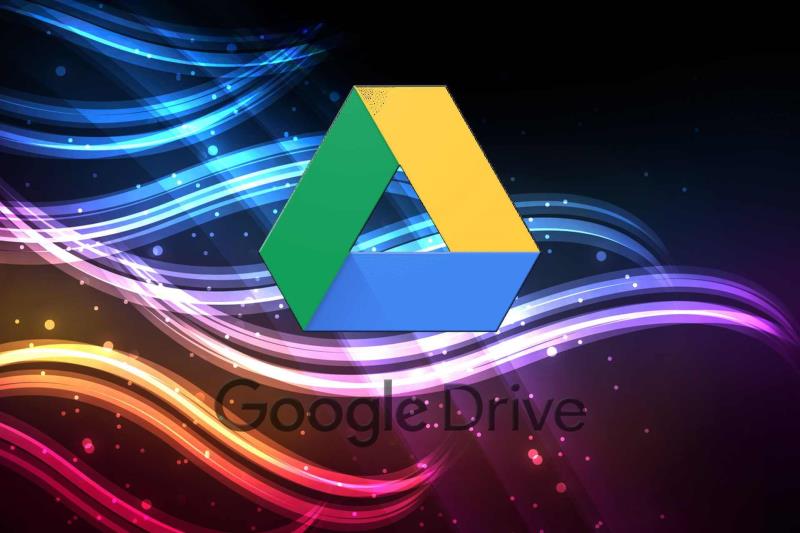
Mange Google Drev- brugere deler deres filer. Google Drev-brugere i organisationer deler filer på delte teamdrev, der inkluderer medlemmer med forskellige adgangstilladelser. Indhold på et fællesdrev ejes kollektivt af medlemmer af drevet.
Når en fil på et fællesdrev forsvinder, har et medlem normalt slettet den. Brugere kan dog nogle gange have brug for at gendanne slettede filer på fællesdrev.
Administratorbrugere kan gendanne slettede filer på delte GD-drev i 25 dage efter, at de er blevet slettet.
Kan filer forsvinde fra Google Drev?
Delte Google Drev-filer forsvinder også for ejere, når de bliver forældreløse filer.
Det kan ske, når en ikke-ejer af en delt fil sletter den. Så forsvinder den forældreløse fil, men den eksisterer stadig for ejeren. Filejere kan gendanne manglende forældreløse filer med Google Drevs søgeværktøj.
Så der er to alternative løsninger til at gendanne delte Google Drev-filer, der forsvinder. Sådan kan du gendanne slettede filer på delte drev og delte forældreløse filer.
Hvordan gendanner jeg en delt fil i Google Drev?
1. Brug Google Administrationskonsol
Bemærk: Kun Google-administratorbrugere kan gendanne slettede filer til delte GD-drev som beskrevet ovenfor. Brugere, der ikke kan logge ind på administrationskonsollen, skal spørge en administrator, der kan gendanne slettede filer.
2. Gendan forældreløse Google Drev-filer
Brugere kan også finde og rette forældreløse Google Drev-filer med GAT+ G Suite-tilføjelsen. Det er et revisionsværktøj til G Suite-apps, som kun administratorbrugere kan installere fra GAT+-siden .
Du kan finde forældreløse filer med den tilføjelse ved at klikke på Drev til venstre i GAT+-vinduet og vælge Forældreløse . Det vil vise forældreløse filer. Derefter kan du klikke på knappen Filoperatører for at vælge en Fix forældreløse mulighed.
Ovenstående løsninger vil ofte gendanne delte Google Drev-filer, der er forsvundet. Hvis du ved, at en delt GD-drevfil er blevet slettet, kan du prøve at gendanne den med den første opløsning.
Hvis du ikke er sikker på, hvad der er sket med en delt fil, skal du muligvis finde en forældreløs fil som beskrevet i den anden opløsning.
Her finder du de 10 bedste tastaturgenveje i Windows 10, som kan hjælpe dig i arbejdet, skolen og mere. Læs videre for at lære, hvordan du bruger dem effektivt.
Når du arbejder væk fra dit skrivebord, kan du få adgang til din pc ved hjælp af Windows Remote Desktop Connection. Denne guide hjælper dig med at aktivere og konfigurere indgående fjernskrivebordsforbindelser.
Opdag hvordan du tilpasser museindstillinger i Windows 10 for optimal brugeroplevelse. Juster kontrolfunktioner og hastighed effektivt.
Når du installerer en printer, bør din Windows 10-pc registrere din printer automatisk; trådløst på dit hjemmenetværk, eller tilsluttet printeren direkte til
Lær, hvordan du ændrer din standard Google-konto, og nyd nemheden ved at logge på én enkelt konto. Find hurtigt svar her!
Windows 10 indeholder flere mekanismer til at lære om hardware og software i dit system. For at få de mest detaljerede oplysninger, skal du bruge System Information-værktøjet.
Følg denne guide til, hvordan du ændrer din baggrund og får dit skrivebord til at se positivt unikt ud på Windows 11. Oplev tilpasningsmuligheder for at gøre din Windows 11 unik.
Printere er den perfekte måde at oprette fysiske versioner af elektroniske kvitteringer, fakturaer, formularer, breve og meget mere. Lær hvordan du annullerer udskriftsjobs effektivt.
Denne blog hjælper læsere med at deaktivere Copilot-funktionen på Windows, hvis de ikke ønsker at bruge AI-modellen.
Hvis du vil have Boogie Down Emote In Fortnite Gratis, så skal du aktivere et ekstra lag af beskyttelse, altså 2F-godkendelse. Læs dette for at vide, hvordan du gør det!








